 Rechercher une imprimante par adresse IP ou par nom d'hôte au cours de la configuration
Rechercher une imprimante par adresse IP ou par nom d'hôte au cours de la configuration

Si l'imprimante est introuvable dans l'écran Détection de l'imprimante, l'écran Démarrer connex. à l'imprimante apparaît.
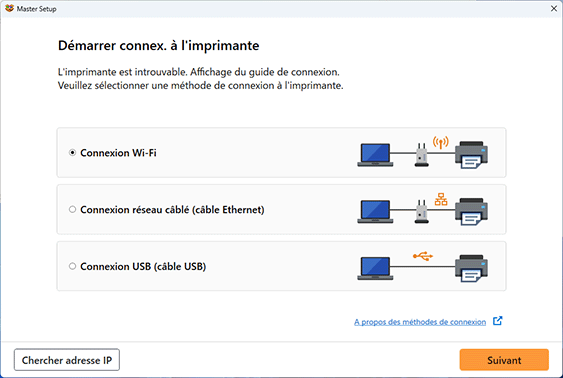
L'écran Windows ci-dessus est utilisé à titre d'exemple.
Cliquer sur Chercher adresse IP vous permet de chercher une imprimante en spécifiant l'adresse IP ou le nom d'hôte de l'imprimante.
-
Vérifiez l'adresse IP ou le nom d'hôte de l'imprimante.
Pour vérifier l'adresse IP ou le nom d'hôte de l'imprimante, imprimez les informations de configuration réseau ou affichez-les à l'aide du panneau de contrôle.
-
Affichage sur le panneau de contrôle.
-
Imprimez les paramètres de réseau.
 Remarque
Remarque- Si vous utilisez l'imprimante au sein d'un bureau, demandez à votre administrateur réseau.
-
-
Spécifiez la méthode de recherche.
Sélectionnez l'une des méthodes de recherche ci-dessous.
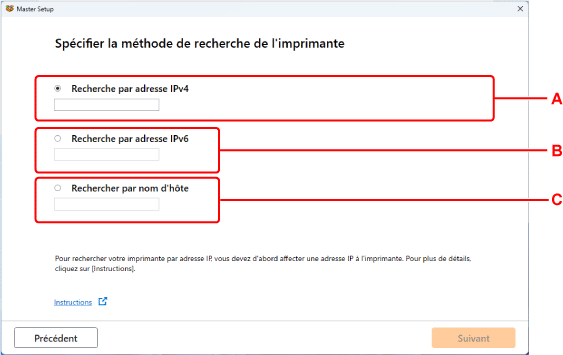
L'écran Windows ci-dessus est utilisé à titre d'exemple.
- A : Recherche par adresse IPv4
- Sélectionnez pour rechercher des imprimantes par adresse IPv4.
- B :Recherche par adresse IPv6
- Sélectionnez pour rechercher des imprimantes par adresse IPv6.
- C : Rechercher par nom d'hôte
- Sélectionnez pour rechercher des imprimantes par nom d'hôte. Un nom d'hôte est appelé nom d'hôte LLMNR ou nom de service Bonjour.
-
Saisissez l'adresse IP ou le nom d'hôte et cliquez sur Suivant.
La recherche de l'imprimante démarre.
Si un écran d'erreur s'affiche :
Corrigez l'erreur conformément aux instructions affichées à l'écran.
Si l'adresse IP que vous avez saisie est déjà utilisée par un autre périphérique, suivez la procédure ci-dessous pour spécifier l'adresse IP de l'imprimante.
-
Sélectionnez
 (Configuration (Setup)) sur l'écran ACCUEIL (HOME).
(Configuration (Setup)) sur l'écran ACCUEIL (HOME). Remarque
Remarque-
Si Param. gestion des utilisateurs est activé, l'écran de sélection de l'utilisateur s'affiche avant l'écran ACCUEIL (HOME).
-
Sélectionnez Paramètres périphérique.
-
Sélectionnez Paramètres réseau.
-
Sélectionnez Wi-Fi.
-
Sélectionnez Avancés.
-
Sélectionnez Paramètres TCP/IP.
-
Si vous spécifiez l'adresse IPv4 :
-
Sélectionnez IPv4.
-
Sélectionnez Oui sur l'écran affiché.
-
Sélectionnez Adresse IP.
-
Sélectionnez Configuration manuelle.
Sélectionner Configuration automatique spécifie automatiquement l'adresse IP.
 Remarque
Remarque-
Si un écran d'avertissement est affiché, vérifiez le message et sélectionnez Oui.
-
-
Saisissez l'adresse IP.
-
Sélectionnez OK.
-
Sélectionnez le sous-réseau.
-
Sélectionnez OK.
-
Saisissez la passerelle par défaut.
-
Sélectionnez OK.
L'adresse IPv4 a été spécifiée.
-
-
Si vous spécifiez l'adresse IPv6 :
-
Sélectionnez IPv6.
-
Sélectionnez Oui sur l'écran affiché.
-
Sélectionnez Activer/désactiver IPv6.
-
Sélectionnez Activer.
L'adresse IPv6 a été spécifiée.
-
 Important
Important-
Si un pare-feu est activé sur l'ordinateur, les imprimantes situées sur un sous-réseau différent risquent de ne pas être détectées. Désactivez le pare-feu.
-
En cas d'interférence entre le pare-feu et la recherche d'imprimante :
Le système d'exploitation installé sur votre ordinateur et la fonction de pare-feu de votre logiciel de sécurité peuvent limiter de manière non intentionnelle la communication pour la configuration. Vérifiez si un message de pare-feu s'affiche.
-
Si un message de pare-feu s'affiche :
Si un message de pare-feu s'affiche en indiquant que le logiciel Canon tente d'accéder au réseau, définissez le logiciel de sécurité de manière à autoriser l'accès.
Après avoir autorisé l'accès au logiciel, revenez à la configuration et suivez les instructions à l'écran.
-
Si aucun message de pare-feu ne s'affiche :
Désactivez temporairement le pare-feu, revenez à la configuration et suivez les instructions à l'écran.
À la fin de la configuration, réactivez le pare-feu.
 Remarque
Remarque
- Pour plus d'informations sur le paramétrage du pare-feu du système d'exploitation ou du logiciel de sécurité, reportez-vous au guide d'utilisation fourni ou contactez le fabricant.
